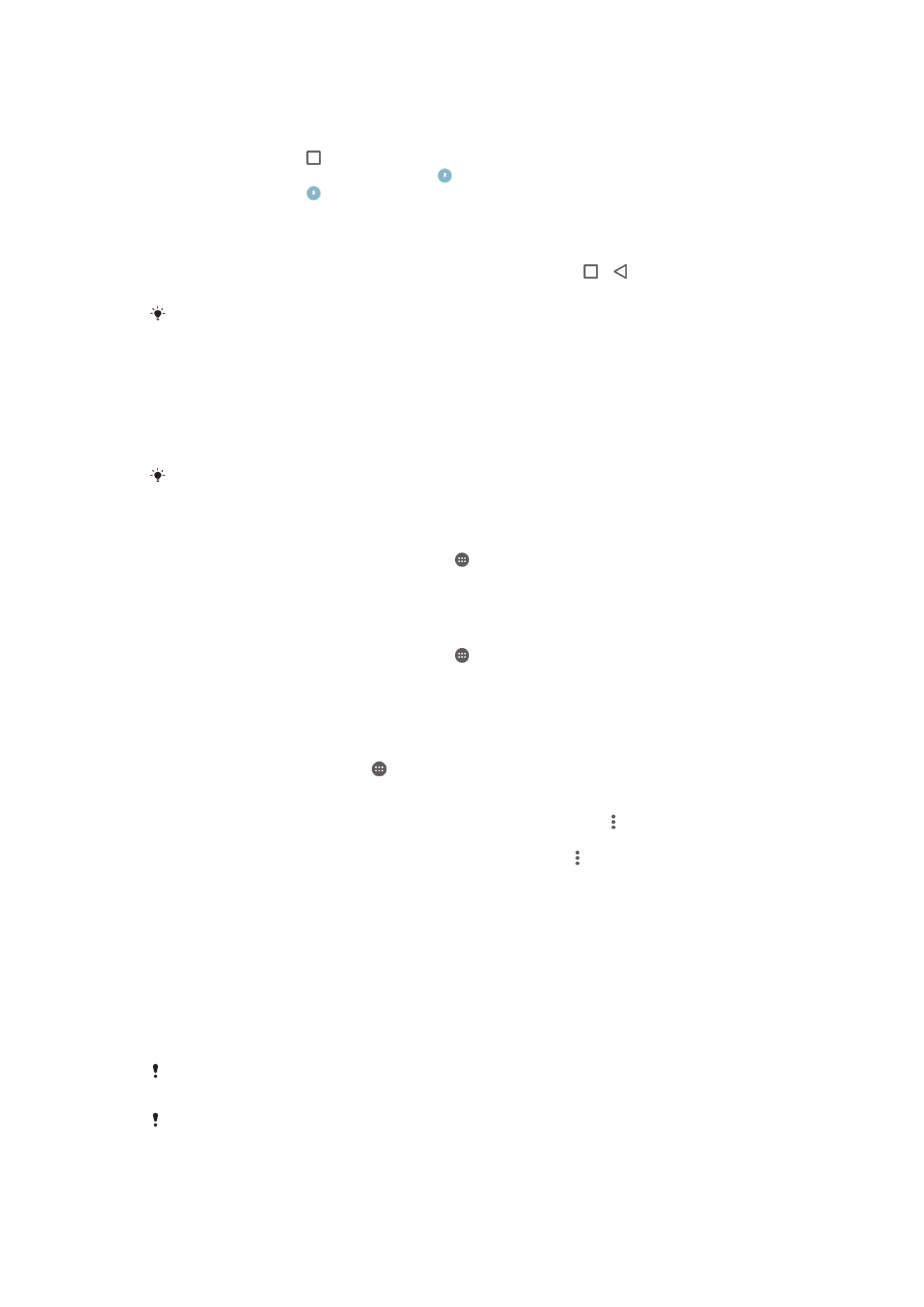
Zámek obrazovky
Obrazovku lze zabezpečit několika způsoby. Úroveň zabezpečení každého způsobu
zamykání je uvedena níže v pořadí od nejslabšího k nejsilnějšímu:
•
Přetažení – žádné zabezpečení, ale snadný přístup na Plochu
•
Vzor – zařízení se odemkne, když nakreslíte prstem jednoduchý obrazec
•
Kód PIN – zařízení odemknete zadáním číselného kódu PIN nejméně o 4 číslicích
•
Heslo – zařízení lze odemknout pouze pomocí hesla
Je velmi důležité, abyste si bezpečnostní vzor, kód PIN nebo heslo zapamatovali. Pokud je
zapomenete, nebude možné obnovit důležitá data, jako jsou kontakty a zprávy.
Pokud máte nastavený účet Microsoft® Exchange ActiveSync® (EAS) v zařízení Xperia™
device, nastavení zabezpečení EAS může omezovat typ zabezpečení obrazovky pouze na kód
PIN nebo heslo. To se stává, když váš správce sítě určí konkrétní typ zabezpečení obrazovky
pro všechny účty EAS z bezpečnostních důvodů společnosti. Obraťte se na správce sítě své
46
Toto je internetová verze této publikace. © Tisk je možný pouze pro soukromé použití.
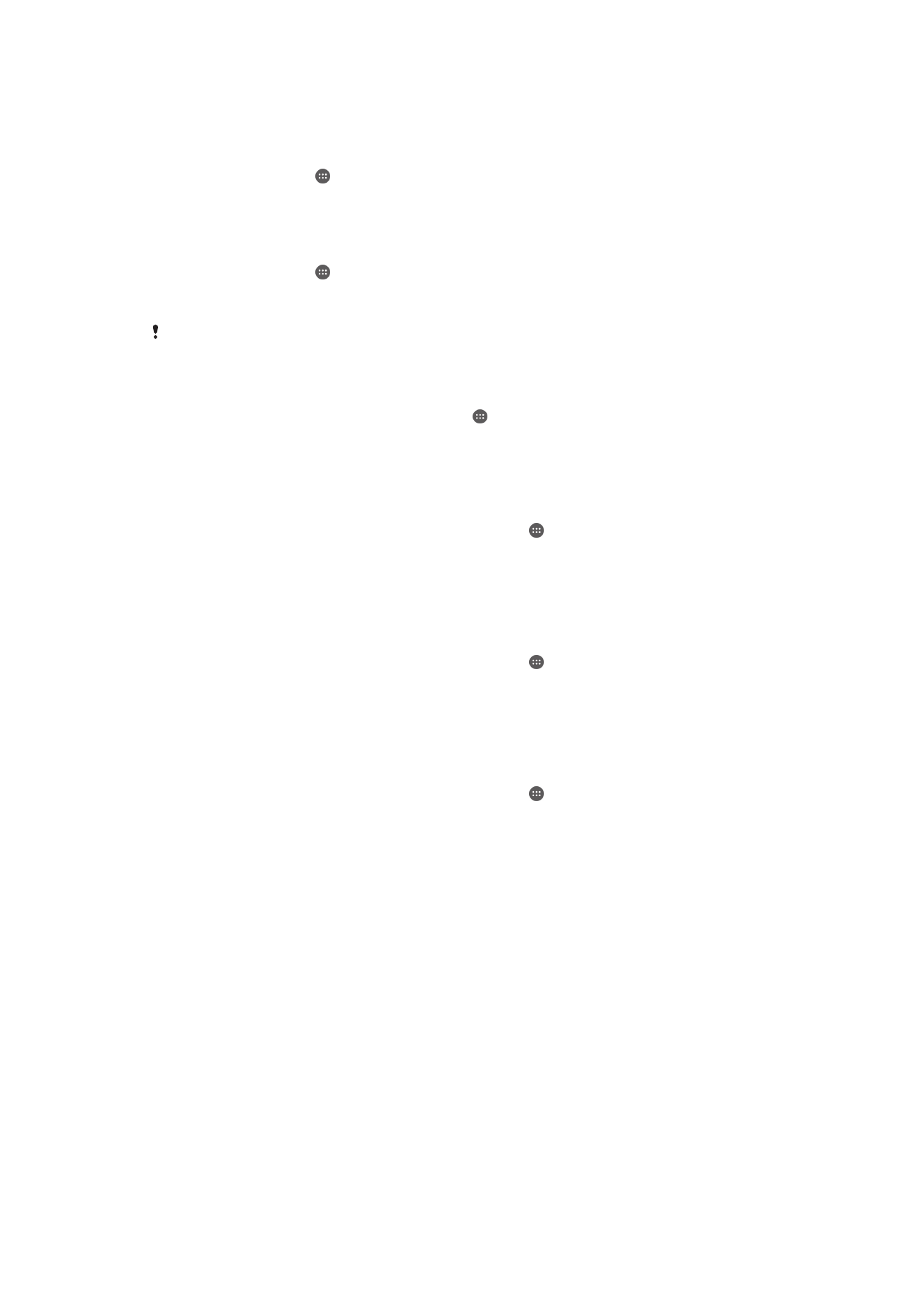
společnosti nebo organizace, kde zjistíte, jaká bezpečnostní opatření jsou pro mobilní zařízení
použita.
Změna typu zamknutí obrazovky
1
Na Ploše ťukněte na .
2
Ťukněte na položky
Nastavení > Zabezpečení > Zámek obrazovky.
3
Podle pokynů na obrazovce zvolte požadovaný typ zamykací obrazovky.
Vytvoření gesta pro odemknutí obrazovky
1
Na Ploše ťukněte na .
2
Ťukněte na položky
Nastavení > Zabezpečení > Zámek obrazovky > Vzor.
3
Postupujte podle pokynů v zařízení.
Jestliže je při odemykání zadané gesto odmítnuto pětkrát po sobě, musíte vyčkat 30 sekund,
než budete moci pokus opakovat.
Změna gesta pro odemknutí obrazovky
1
Na obrazovce Úvodní obrazovka ťukněte na .
2
Ťukněte na položky
Nastavení > Zabezpečení > Zámek obrazovky.
3
Zadejte gesto pro odemknutí obrazovky.
4
Ťukněte na položku
Vzor a postupujte podle pokynů v zařízení.
Vytvoření kódu PIN pro odemknutí obrazovky
1
Na obrazovce Úvodní obrazovka ťukněte na položku .
2
Ťukněte na položky
Nastavení > Zabezpečení > Zámek obrazovky > PIN.
3
Zadejte číselný kód PIN a ťukněte na možnost
Pokračovat.
4
Znovu zadejte a potvrďte kód PIN a ťukněte na tlačítko
OK.
5
Postupujte podle pokynů v zařízení.
Vytvoření hesla zámku obrazovky
1
Na obrazovce Úvodní obrazovka ťukněte na položku .
2
Ťukněte na položky
Nastavení > Zabezpečení > Zámek obrazovky > Heslo.
3
Zadejte heslo a poté ťukněte na položku
Pokračovat.
4
Znovu zadejte a potvrďte heslo a ťukněte na tlačítko
OK.
5
Postupujte podle pokynů v zařízení.
Aktivace funkce odemknutí posunutím
1
Na obrazovce Úvodní obrazovka ťukněte na položku .
2
Ťukněte na položky
Nastavení > Zabezpečení > Zámek obrazovky.
3
Nakreslete gesto, zadejte kód PIN nebo heslo, je-li nastaven příslušný typ
zabezpečení.
4
Ťukněte na tlačítko
Přejetí.